Lielākā daļa Android lietotāju ir piemēroti, lai dublētu savusdārgi dati uz datoru, bet kas notiks, ja vienlaikus izmantosit divas Android ierīces? Arī tas ir viegli, bet vēl labāks ir jautājums, kā jūs varētu sinhronizēt abas ierīces, lai abām varētu piekļūt vieniem un tiem pašiem datiem? Viena atbilde ir datu dublēšana datorā katru dienu un datu pārsūtīšana uz otru ierīci. Tomēr šī metode patērēs daudz laika, un jums ir pienākums sajaukt. Šeit mēs runājam par Android, tur ir labāki risinājumi. Diemžēl nav runa par vienas lietotnes vai darbvirsmas lietojumprogrammas izmantošanu, lai izpildītu visas jūsu vajadzības. Šajā rokasgrāmatā mēģināsim parādīt dažus trikus un padomus, izmantojot vairākas lietotnes, lai ar savu otro Android ierīci varētu ne tikai sinhronizēt kontaktus un pastu, bet arī mūziku, attēlus, lietotnes, piezīmes utt. bez ņemot vērā datora lietošanu.

Sinhronizējiet Gmail, kontaktpersonas un kalendāru
Sākumā mēs sāksim ar pamatiem. Kad jūs domājat par visiem kontaktiem, Gmail iesūtni un kalendāra notikumiem, kurus esat iestatījis ierīcē A, un sinhronizējat tos ar ierīci B, tas faktiski ir daudz vieglāk, nekā izskatās. Par laimi Android lietotājiem, Google dublē visus šādus datus uz saviem serveriem (ja atļaujat), un šie dati ir pieejami caur jūsu Google kontu. Vienkārši sakot, kad esat iestatījis Google kontu, kuru izmantojat ierīcē A ierīcē B, visi kalendāra notikumi, Gmail iesūtne un kontaktpersonas tiks sinhronizēti ar ierīci B. Ja jūs nedarbosities, lūk, tas, kas jums jādara.
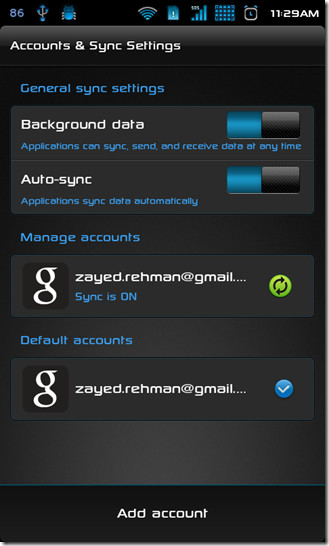
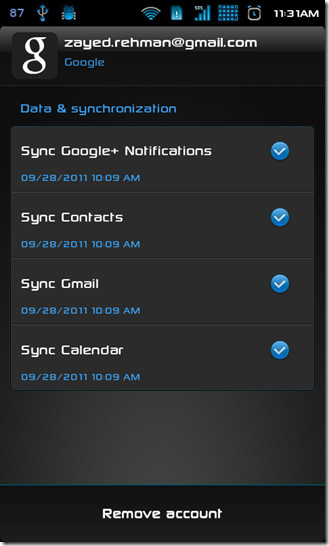
Ierīcē B dodieties uz Iestatījumi> Konti un sinhronizācija un pārliecinieties, vai ir ieslēgta sinhronizācija. Pieskarieties kontam zem Pārvaldīt kontus un pārliecinieties, vai Kontaktpersonas, Gmail un Kalendārs tiek atlasīti. Ja tie ir, atkarībā no jūsu interneta savienojuma, tie drīz tiks sinhronizēti ar jūsu ierīci. Tā kā Google+ pats integrējas operētājsistēmā, tagad jums ir jābūt iespējai arī dublēt sociālā tīkla paziņojumus un tos sinhronizēt.
Sinhronizēt multividi un citu Datnes
Vēlaties piekļūt fotoattēliem, kas uzņemti vienā ierīcēcits? Kāpēc tikai bildes, kā ir ar mūziku? Ja jums ir Android tālrunis un Android planšetdators, jums noteikti jāatrodas šādās situācijās, kad jums var būt nepieciešami multivides faili no ierīces B ierīces B un otrādi. Varat atrisināt šo problēmu, izmantojot automatizētu procesu vai, ja esat ļoti izvēlīgs un vēlaties noteiktu failu, varat to aplūkot manuāli. Tirgū ir maksas lietotnes, diemžēl dažas no tām nevar aizstāt. Pēc kāda laika mēs jums pateiksim, kāpēc. Tomēr mūsu uzmanības centrā AddictiveTips ir piedāvāt jums risinājumus, kas izmanto bezmaksas lietotnes.
Jums, to aplūkojot manuāli, ir dažas priekšrocībasjo īpaši var atlasīt vajadzīgo failu, nesinhronizējot visu mapi un pēc tam saglabājot vajadzīgo failu. Jā, vairums automatizēto sinhronizācijas lietotņu sinhronizēs mapes, nevis vienu failu, ja vien jūs to nenorādīsit, kas pats par sevi ir diezgan manuāls process.
Sinhronizēt ar Dropbox
Sākotnēji paredzēta kā darbvirsmas lietotne, Dropboxtika atzīts par vienu no iecienītākajiem mākoņdatošanas pakalpojumiem vairākās datoru platformās. Tik daudz, ka tas tika paplašināts arī ar mobilajām ierīcēm, ieskaitot iOS, Blackberry un mūsu iecienīto Android. Turpmāk mēs pieņemsim, ka jūs nekad iepriekš savā Android ierīcē neesat izmantojis Dropbox un jums nav iestatīts konts.
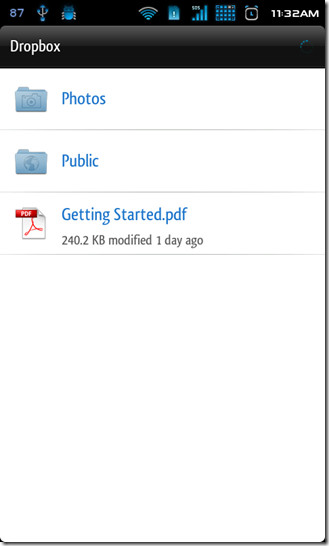
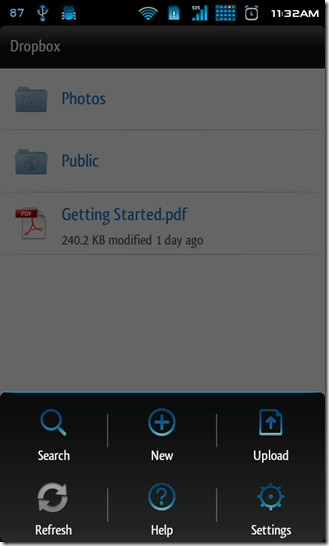
Kad esat izveidojis kontu Dropbox, iestatietizveidojiet lietotni ar to pašu kontu otrā ierīcē, un tagad jums vajadzētu būt iespējai piekļūt savam Dropbox mākonim no abām ierīcēm. Lai savam mākonim pievienotu jaunu failu, nospiediet Izvēlne pogu ierīcē un pieskarieties Jauns. Jums tiks jautāts, kāda veida jaunu failu izveidot, tāpēc atlasiet to. Piemēram, ja pieskaraties Bilde jūs tiksit novirzīts uz kameras lietotni. Uzņemiet attēlu, un tas automātiski tiks augšupielādēts jūsu Dropbox. Tagad failam var piekļūt no abām ierīcēm.
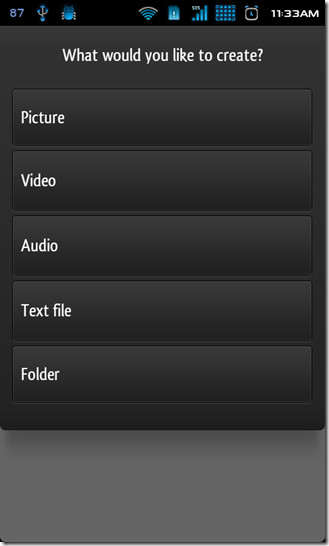
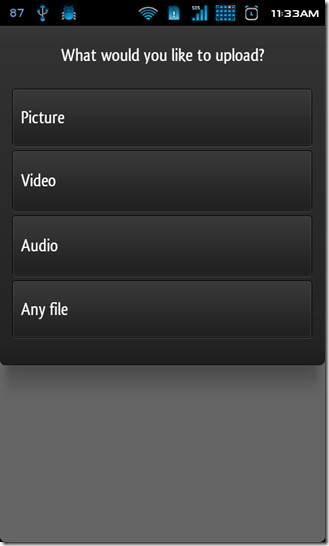
Dropbox arī ļauj augšupielādēt esošos failus no ierīces. Pieskarieties Augšupielādēt poga, lai atvērtu izvēlni, kurā tiek lūgts izvēlēties augšupielādējamā faila veidu. Tu vari izvēlēties Jebkurš failu augšupielādēt APK failu, teksta failu vai visu citu, kas jums liekas.
Lejupielādējiet Dropbox operētājsistēmai Android
Tīmekļa koplietošana ar failu ekspertu
FTP piekļuves nodrošināšana Android ierīcē iriespējams, izmantojot datoru, diemžēl jūs nevarat piekļūt FTP serverim, izmantojot Android ierīci. Tomēr tur ir failu izpētītāji, kas ļauj koplietot jūsu ierīces saturu tīmeklī, izmantojot HTTP.
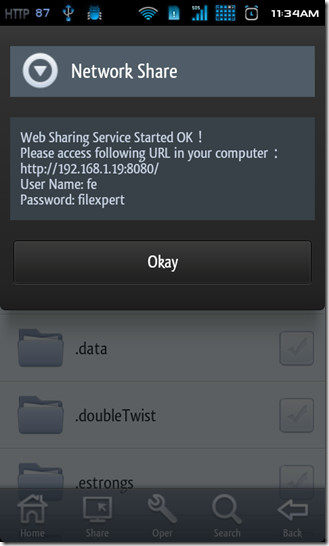
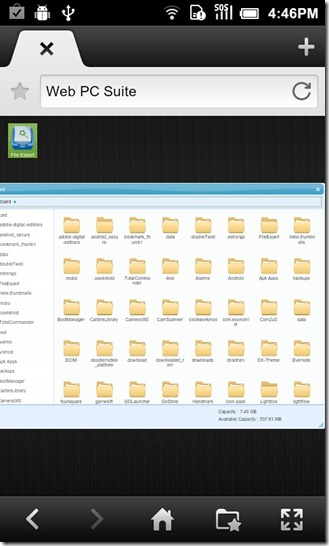
Šim nolūkam mēs izmantojām File Expert, vienu noPašlaik visvairāk tirgū pieejamo funkciju, bagātāko un bezmaksas failu pārlūku. Lietotne atbalsta arī kopīgošanu, izmantojot FTP serveri un Bluetooth OBEX FTP serveri. File Expert HTTP koplietošanas funkcijas izmantošana ir ļoti vienkārša. Viss, kas jums jādara, ir palaist File Expert un noklikšķināt uz Dalies pogu ekrāna apakšdaļā. To darot, tiks parādīts to iespēju saraksts, kuras varat izmantot tālruņu satura kopīgošanai. Izvēlieties Iespējot Tīmekļa koplietošana lai redzētu uznirstošo ziņojumu, kas līdzīgs tam, kas redzams ekrānuzņēmumā, kas atrodas augšpusē kreisajā pusē.
Lai piekļūtu datiem, ievadiet parādīto URL otrās ierīces tīmekļa pārlūkprogrammā, un jums vajadzētu piekļūt pirmās ierīces saturam. Tas ir tik vienkārši.
Lejupielādējiet failu ekspertu
Automatizēta sinhronizācija ar Dropsync
Ja jums ir bijusi garša tirdzniecības starp diviem datiemno jūsu Android ierīcēm un vēlaties kaut ko automatizētu, kas neprasa visu manuālu pārsūtīšanu, iespējams, jums vienkārši būs risinājums jums (bezmaksas risinājums). Šis risinājums ir tik tuvu automātiskai datu “sinhronizēšanai” starp divām ierīcēm, kā jūs to varat iegūt.
Ievadiet Dropsync, tā ir viena bezmaksas lietotne, kas faktiski ļauj jums izvēlētiesmape, kuru vēlaties sinhronizēt ar savu Dropbox. Jā, Dropsync izmanto jūsu Dropbox kontu. Kāda ir jūsu prasība ar Dropsync? Vienam no tiem ir 2 varianti: maksas un bezmaksas. Bezmaksas versija, atļaujot automātisku sinhronizēšanu, ļauj to izdarīt tikai iestatot grafikus. Turklāt jums ir atļauta tikai viena mape vienlaikus. Lai nebūtu šo ierobežojumu, varat iegādāties Pro versiju, bet, ja jūs tam tērējat dažus dolārus, to varētu darīt arī Titanium Media Sync. Lai gan lietotne ir katra santīma vērta, ja sinhronizācijas vajadzības nav tik lielas un sarežģītas, tikpat labi varat izdzīvot arī ar bezmaksas lietotni Dropsync.
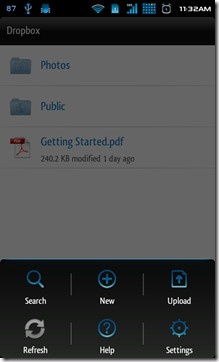
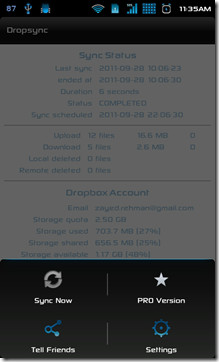
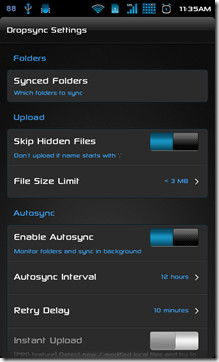
Lai uzzinātu vairāk par Drop Sync un kā to izmantot, skatiet mūsu ziņu ar nosaukumu Dropsync Android, kas nodrošina patiesu divvirzienu sinhronizāciju starp SD karti un Dropbox.
Lejupielādējiet Dropsync
Sinhronizējiet piezīmes, izmantojot Evernote
Ja esat organizēts cilvēks un vēlaties to padarītsvarīgu lietu piezīmes, it īpaši, ja jums pieder divas Android ierīces, Evernote ir viss, kas jums būs nepieciešams. Lai gan šī ziņa ir paredzēta sinhronizēšanai divās Android ierīcēs, un to mēs centīsimies, jums jāzina, ka Evernote sinhronizē arī dažādās platformās. Evernote ir līdz šim viena no ērtākajām piezīmju veikšanas lietotnēm, ar kuru jūs sastapsities, un tā ir bezmaksas. Izmantojot iespēju sinhronizēt piezīmes visās atbalstītajās operētājsistēmās, ieskaitot Windows un Mac, Android Evernote ļaus jums pievienot attēlus, audio un dažus bagātināta teksta formatēšanas rīkus. Vienīgā sinhronizācijas prasība vairākās ierīcēs ir tāda, ka šajās ierīcēs izmantojat to pašu kontu.
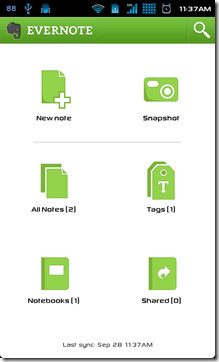
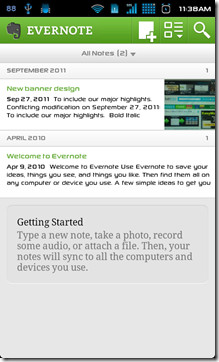
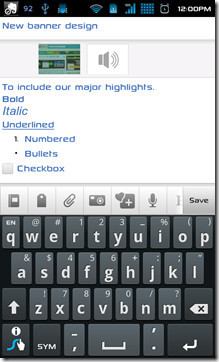
Kad Evernote ir instalēts un esat pierakstījies, atlasiet Jauna piezīme lai pievienotu jaunu piezīmi vai apskatītu esošās piezīmes, dodieties uz Visas piezīmes. Jums ir arī iespēja automātiski pievienot pašreizējo atrašanās vietu katrai piezīmei vai arī izvēlēties vienu manuāli, kā redzams zemāk esošajā ekrānuzņēmumā. Nospiediet Izvēlne kad pievienojat jaunu piezīmi, un pieskarieties Iestatiet atrašanās vietu un ļaujiet GPS noteikt jūsu atrašanās vietu vai velciet tapu uz jūsu izvēlēto vietu.
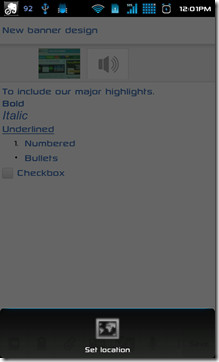
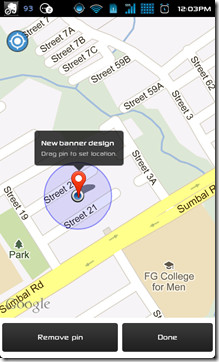
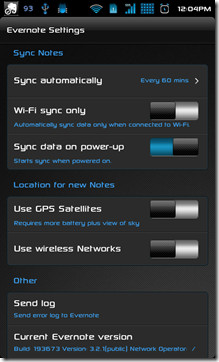
Kad esat izdarījis piezīmi, noklikšķiniet uz Saglabātpogu jūsu ierīcē, un piezīme tiks augšupielādēta Evernote serverī. Tagad, ja jums jau bija Evernote iestatīts ar to pašu kontu otrā ierīcē, piezīme automātiski būs redzama arī tur. To var redzēt zemāk redzamajā attēlā.
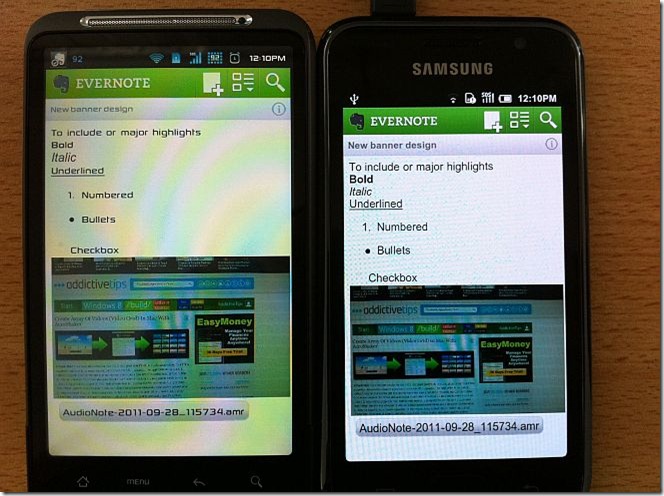
Lejupielādējiet Evernote Android ierīcēm
Tas noslēdz mūsu mēģinājumu palīdzēt lietotājiem sinhronizētviņu Android ierīces, neradot problēmas ar SD karšu montāžu datorā un daudz ko citu. Ja ir kāda lietotne vai metode, kas jums šķiet vērtīga, lai sinhronizētu datus starp divām android ierīcēm, lūdzu, kopīgojiet to ar mums zemāk komentāru sadaļā.












Komentāri